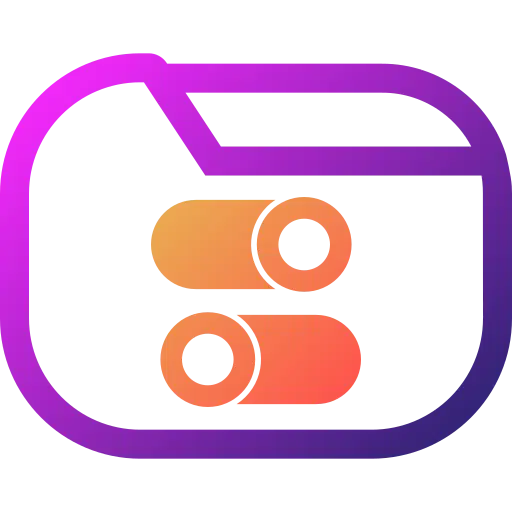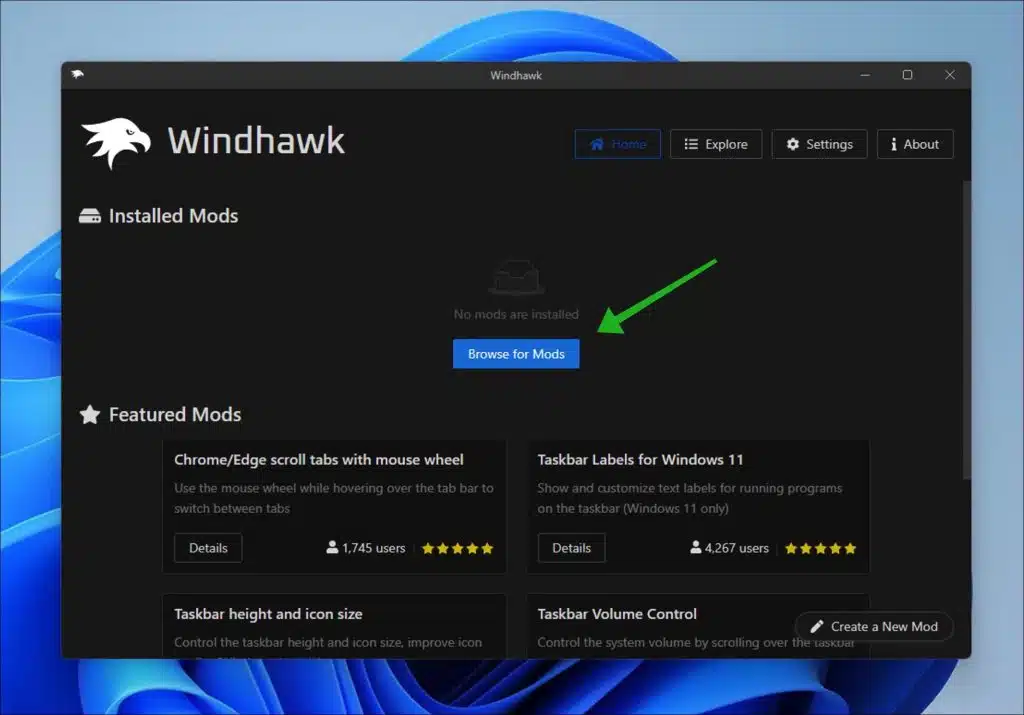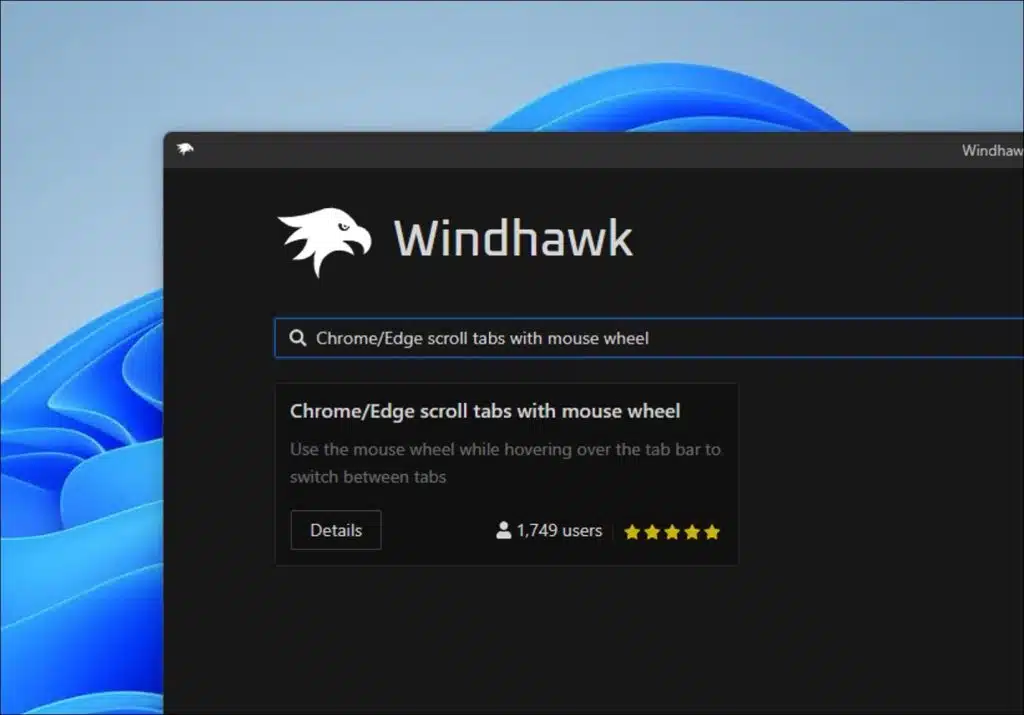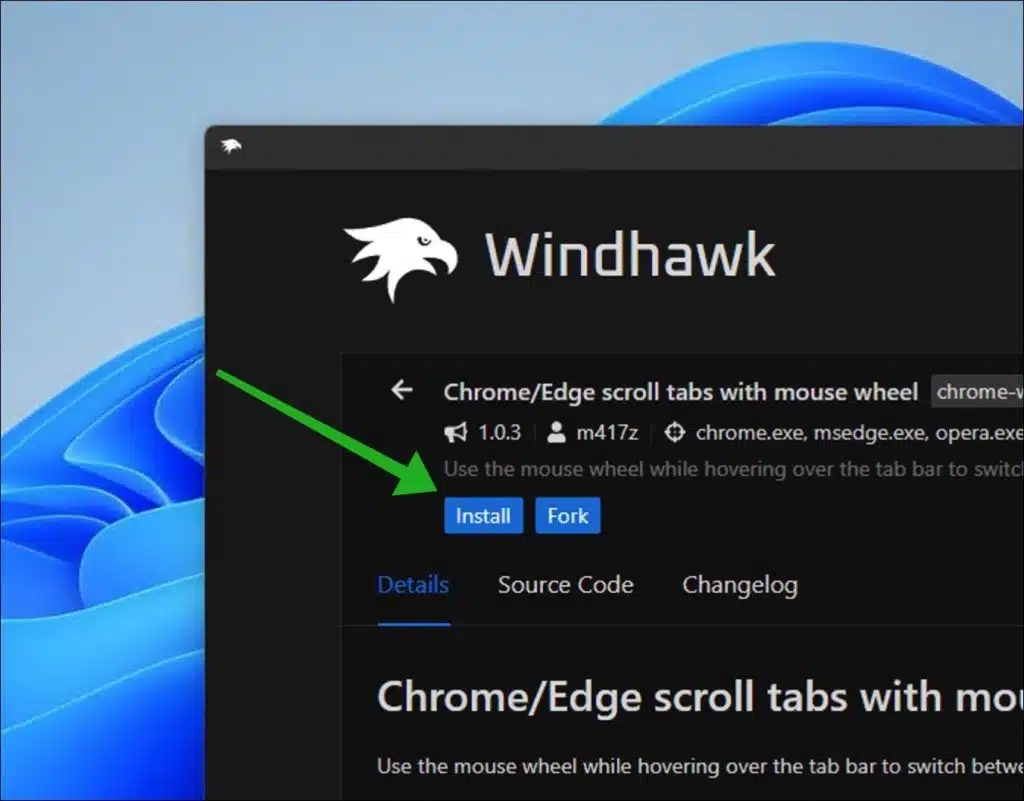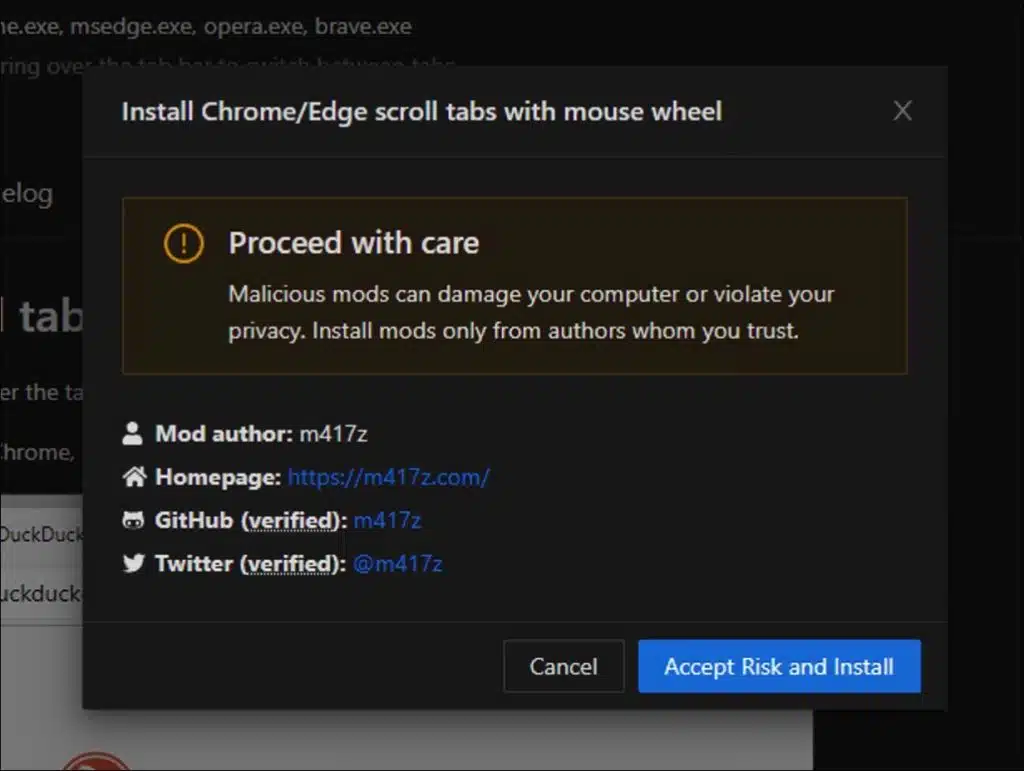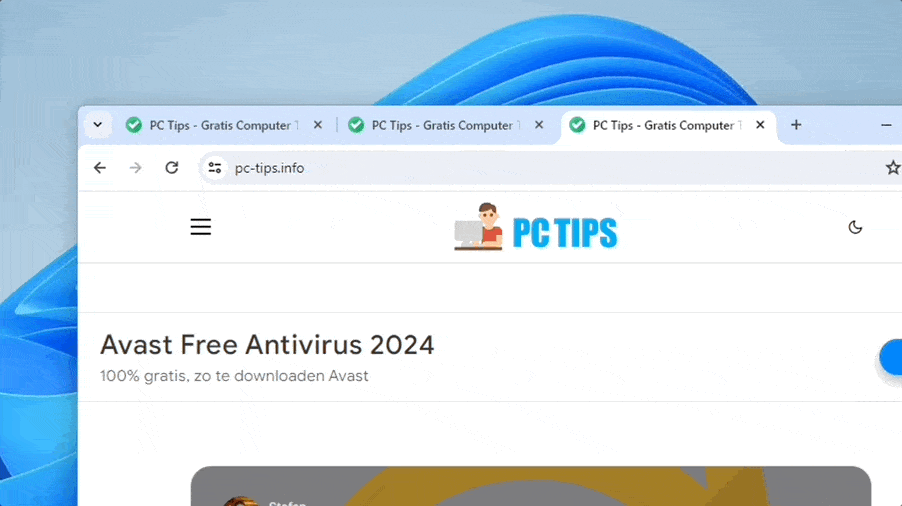यह आलेख आपको दिखाता है कि Microsoft Edge या Google Chrome ब्राउज़र में टैब के बीच स्विच करने के लिए माउस व्हील का उपयोग कैसे करें।
यदि आप ऐसे व्यक्ति हैं जो अपने इंटरनेट ब्राउज़र में खुले टैब के साथ बहुत काम करते हैं, तो आप इस समस्या को जानते हैं कि विभिन्न टैब के बीच जल्दी से स्विच करना एक चुनौती हो सकती है। उदाहरण के लिए, यदि आपके पास कई टैब खुले हैं, तो टैब शीर्षक छोटे हो जाएंगे, जिससे उन पर क्लिक करना अधिक कठिन हो जाएगा।
यह उपयोगी टूल आपको अपने माउस व्हील की सरल गति के साथ अपने खुले टैब में स्क्रॉल करने की अनुमति देता है। यह कार्यक्षमता न केवल समय बचाने वाली है, बल्कि एर्गोनोमिक रूप से अधिक फायदेमंद भी है, क्योंकि यह आपके माउस को बार-बार क्लिक करने और हिलाने की आवश्यकता को कम करती है। इस तरह से ये कार्य करता है।
ब्राउज़र टैब के बीच स्विच करने के लिए माउस व्हील का उपयोग करें
से शुरू करना है अपने कंप्यूटर पर विंडहॉक डाउनलोड करें. डाउनलोड करने के बाद ऐप इंस्टॉल करें। एक बार जब आप ऐप इंस्टॉल कर लेते हैं, तो विंडोज 11 के लिए संशोधनों को खोजने के लिए "मॉड्स के लिए ब्राउज़ करें" बटन पर क्लिक करें।
इसके लिए खोजें:
Chrome/Edge scroll tabs with mouse wheel
खोलने के लिए "विवरण" पर क्लिक करें।
फिर इस संशोधन को स्थापित करने के लिए "इंस्टॉल करें" पर क्लिक करें।
यह पुष्टि करने के लिए कि आप वास्तव में इस संशोधन को स्थापित करना चाहते हैं, "जोखिम स्वीकार करें और इंस्टॉल करें" पर क्लिक करें।
अब Google Chrome या Microsoft Edge ब्राउज़र खोलें। यदि आपके पास एकाधिक टैब खुले हैं, तो टैब के बीच या उसके ऊपर किसी भी खाली स्थान पर माउस को पकड़ें। अपने माउस पर माउस व्हील के साथ स्क्रॉल करके आप खुले टैब के बीच तुरंत स्विच कर सकते हैं।
नीचे एक उदाहरण है:
मुझे आशा है कि मैंने आपको इससे अवगत करा दिया होगा। पढ़ने के लिए आपका शुक्रिया!